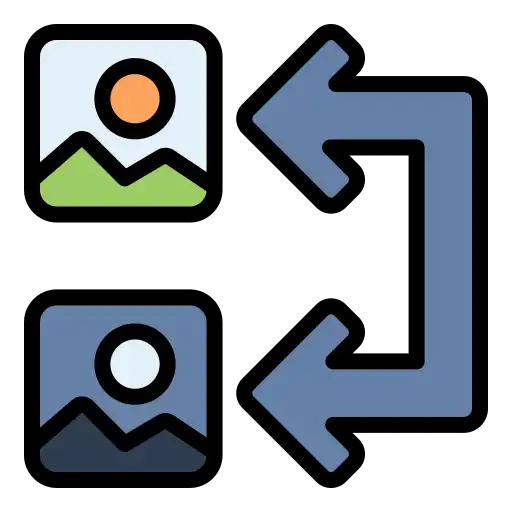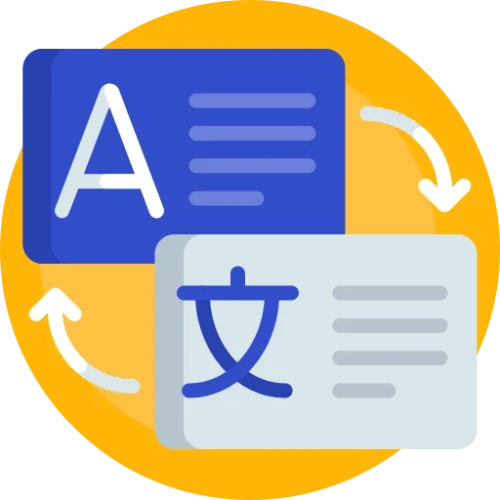WebP是由Google 开发的一个现代图像格式,它的特点是可以高效的压缩图像大小,同时保持较好的图片清晰度。
WebP 支持有损和无损压缩,以及透明度(类似于 PNG)和动画(类似于 GIF)。WebP 的优势主要体现在文件大小的优化上,这对网站的加载速度、性能和流量节省至关重要。
本篇文章是使用免费电脑端软件,先将所需图片转换为WebP格式,再将WebP格式图片上传到WordPress,这样做的好处是完全免费,且自定义程度高,可以完全控制压缩程度,同时避免安装插件在WordPress上,很多WebP转化插件还依赖于服务器进行转化,对服务器性能有一定要求。
如果你觉得先转化再上传比较麻烦,也可以选择在WordPress后台安装免费的WebP转化插件。
接下来由Well分享电脑端WebP转化工具的安装和使用方法:
WebP转换工具推荐、下载、安装
打开WebP转换工具下载地址:
https://download.cnet.com/webp-converter/3000-12511_4-78669651.html
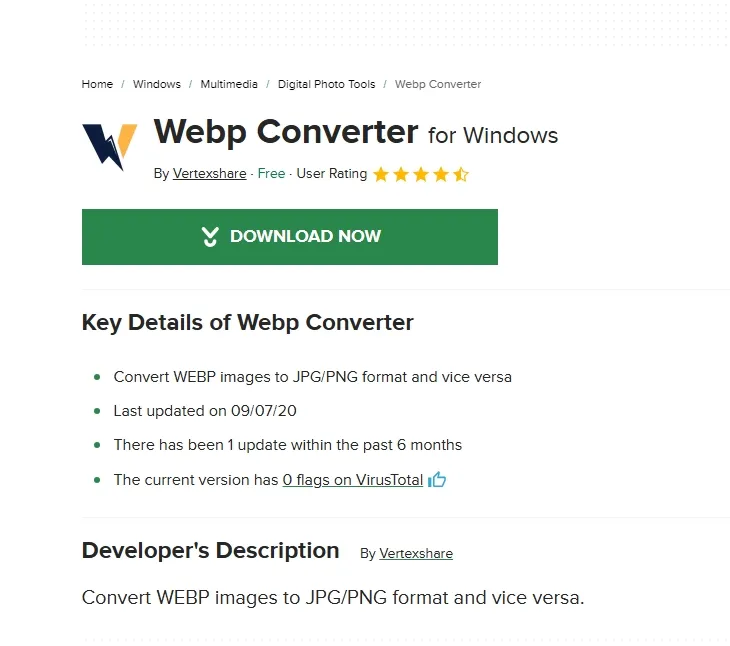
点击Download Now
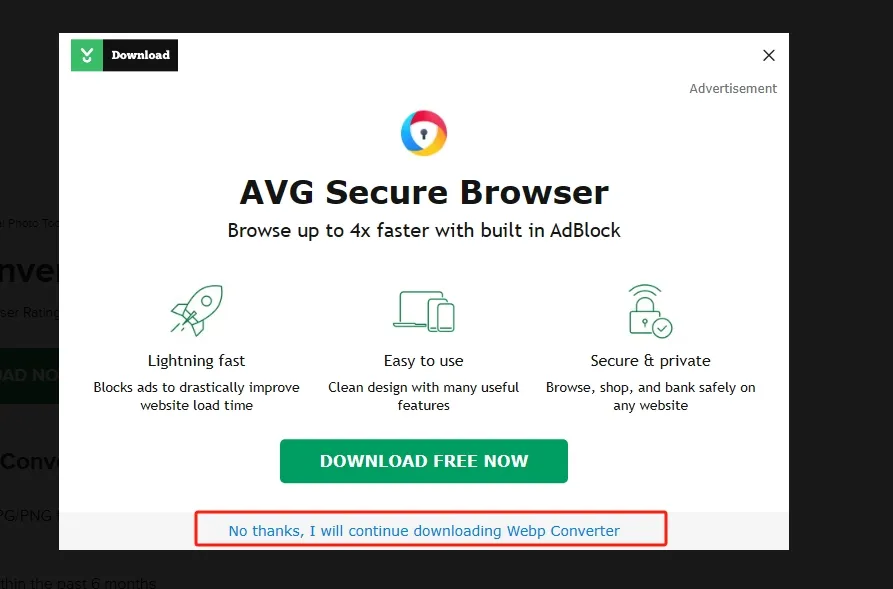
点击No thanks,直接下载工具:
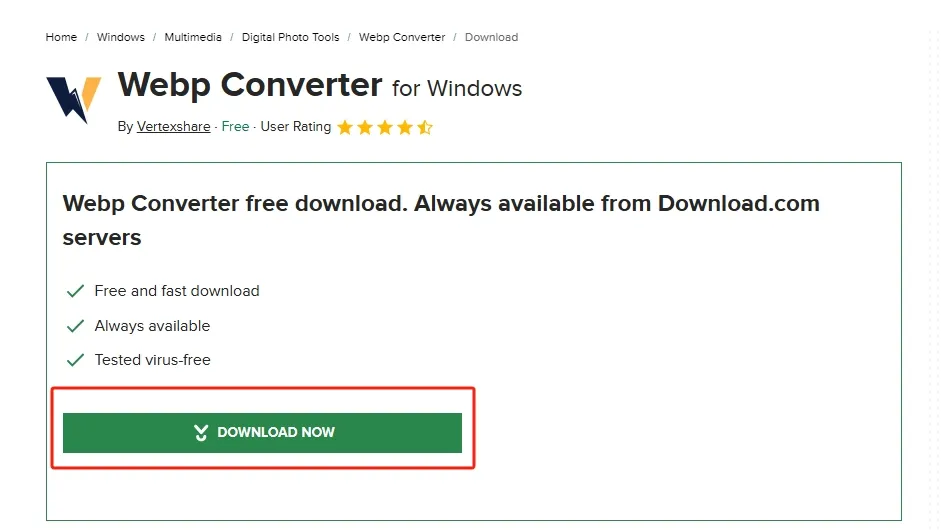
下载后安装该软件。
WebP转换工具使用方法
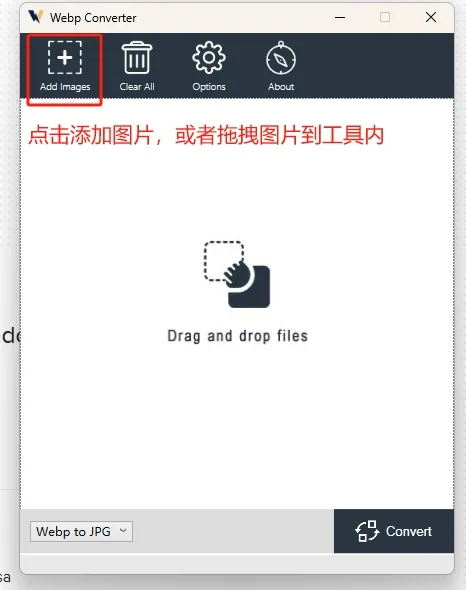
点击Add images可以添加图片。
但是要先选择对应的图片格式,否则无法添加图片:
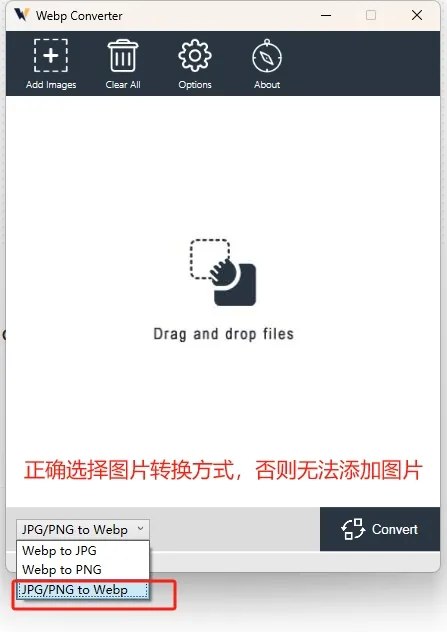
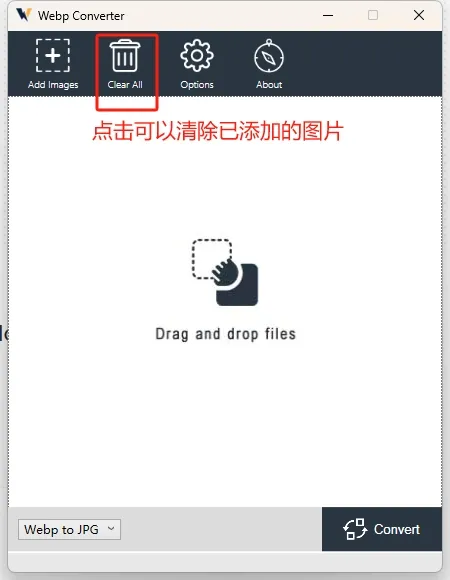
点击 Clear All 可以清理已添加的图片。
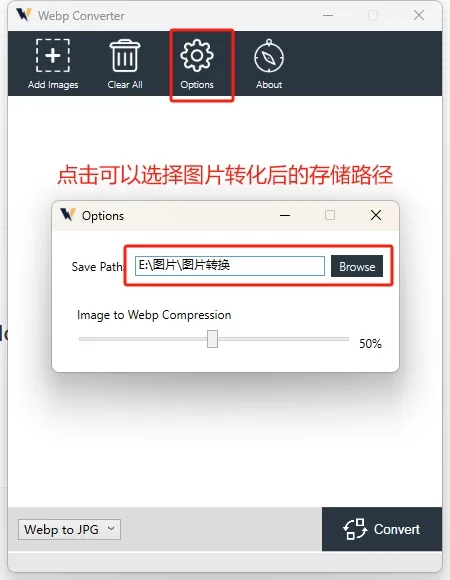
点击 Options 可以选择转换后的图片保存路径。
拖动 Image to Webp Compression 进度条可以设置转换成webp图片时的压缩比,百分数越大,压缩力度越小。
WebP工具测试
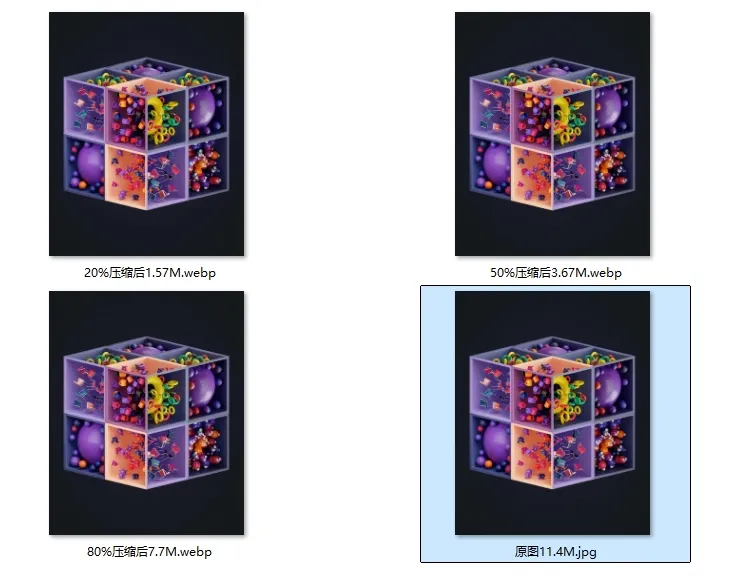
对原图为11.4M的jpg图片进行webp转换:
- 设置80%压缩比,转换后的图片大小为7.7M。
- 设置50%压缩比,转换后的图片大小为3.67M。
- 设置20%压缩比,转换后的图片大小为1.57M。
经过以上三种压缩比测试,将原图转换成WebP图片后,没有明显的画质损失,如果你的原图本身就不是很大,就不建议选择太低的压缩比,会导致图片模糊。
以上就是WebP图片转换工具推荐的全部内容。
推荐你查看更多独立站教程。